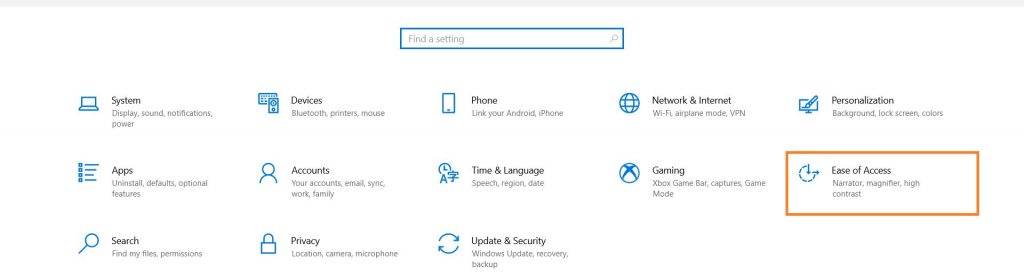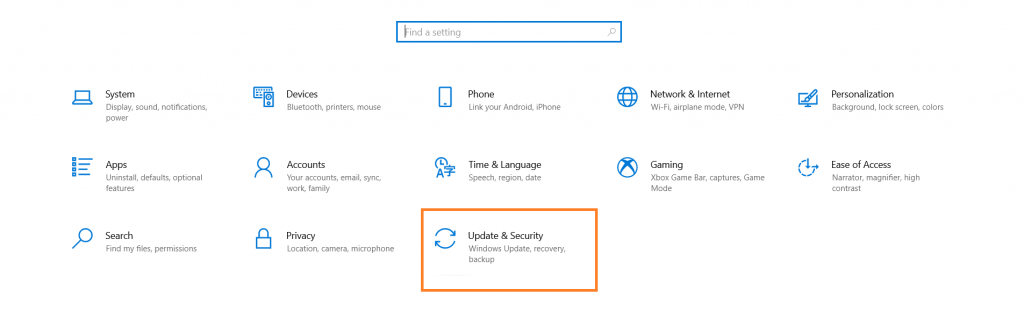联想是世界知名的笔记本电脑、个人电脑零部件和其他相关配件品牌。不管质量有多好电子元件容易发生故障。
如果你的联想键盘停止工作,你不必恐慌,并冲到联想服务中心。你不必担心一次性支付维修或更换笔记本电脑的费用。
相反,您可以通过我们简单的FIY故障排除方法自行解决问题。联想笔记本电脑停止工作的常见原因是过时的驱动程序、过时的操作系统、软件故障和恶意软件。
我们为所有问题汇编了一份故障排除方法列表,以帮助您解决它们,并让您的键盘开始工作。
最棒的是,你不需要精通技术就能完成这些步骤。
基本故障排除步骤
如果您遇到联想键盘无法工作的问题,我们建议您首先执行一些基本的故障排除步骤。这些步骤很简单,几分钟就能完成。
如果您使用这些步骤解决了这个问题,那么您就节省了大量的时间和精力。您可以对所有Microsoft操作系统执行这些步骤。
正确关闭你的联想笔记本电脑,然后重启它。
断开所有连接到笔记本电脑的设备。
断开联想笔记本电脑与互联网的连接。
修复联想键盘不工作的步骤
如果您的联想键盘在执行上述步骤后不能工作,那么您必须执行每一种方法来确定问题并解决它。
方法1:运行故障排除向导
修复您的联想键盘最简单的方法是使用故障排除向导进行故障排除。所有Windows操作系统都自带这个工具向导。当您运行此应用程序时,它将扫描整个系统的硬件和软件问题,使您的键盘停止工作。要运行应用程序,请遵循以下步骤,
通过使用Windows搜索框搜索关键字“故障排除”,打开“故障排除设置”窗口。一旦窗口打开,选择Keyboard并单击Run the Troubleshooter。最后,单击Next按钮。
故障排除向导将运行,并将诊断您的系统,以检查和修复任何技术故障,防止您的键盘工作。如果在诊断过程中没有发现问题,那么尝试下一种方法。
方法2:重新安装笔记本键盘驱动
有一种可能,您的键盘驱动器可能损坏或故障,由于第三方应用程序干扰磁盘驱动器上的空间。键盘驱动程序也会因为病毒感染而损坏。当驱动程序损坏或出错时,你的键盘将停止工作。
按照下面的步骤来纠正这些问题,让你的键盘正常工作:
按下Windows键和字母R一起打开运行框。在运行框中,输入devmgmt.msc并按回车键
点击键盘来扩展它。现在,右键单击键盘,选择卸载设备选项。
这将卸载驱动程序。然后,你必须重新安装驱动程序,并检查键盘是否正常工作。如果它仍然不能工作,然后尝试更新你的驱动程序到最新版本。
方法3:更新键盘驱动程序
你需要不断更新你的键盘驱动程序到最新的版本,这不仅是为了享受新功能,也为了保持它的工作。如果键盘驱动程序过时,键盘将无法与系统硬件通信,导致前者停止工作。
要将键盘驱动程序更新到最新版本,请执行以下步骤
通过按下Windows键和X,打开菜单列表。从列表中选择设备管理器
现在点击键盘和鼠标部分来扩展它们。然后,右键单击键盘,选择更新驱动程序选项。
一旦你更新了驱动程序,你将不得不重新启动系统。现在检查你的键盘是否正常工作。如果没有,可能是由于其他问题。继续下面的方法来修复你的键盘。
方法4:卸载“多个键盘”
如果你在笔记本电脑上使用了额外的外部键盘,那么两个键盘之间可能会发生碰撞,导致两个键盘或其中一个键盘停止工作。如果您没有正确安装键盘,这也可能会阻止您的联想键盘工作。
在这种情况下,卸载外接键盘通常就可以了。按照以下步骤卸载外部键盘,
在“Windows搜索”框中搜索设备管理器并选择它。现在,点击键盘并展开它。然后,右键单击键盘,从菜单中选择卸载设备选项。
这将卸载您的外部键盘。如果你的外接键盘是导致联想键盘无法工作的原因,那么这将解决问题。你可以在一段时间后重新安装外接键盘。
如果您的联想键盘仍然不能工作,那么请遵循下面的方法。
方法5:更改键盘筛选键设置
无论何时安装第三方应用程序,它都会请求修改系统的权限。对键盘设置如过滤键的任何更改都可能导致键盘停止工作。
您可以按照以下步骤解决此问题:
从开始菜单访问设置选项卡。
在这里,选择easy of Access,然后,
点击键盘选项。您将看到一个切换选项,以打开或关闭过滤器键。这样的话,关掉过滤键。
在此之后,重新启动系统。再次遵循相同的步骤,但这次,打开过滤键。这将撤销由第三方应用程序引起的任何更改,并恢复默认键盘设置。因此,你的键盘将开始工作。
如果没有,试试下一种方法。
方法6:END Task CTF Loader
CTF代表协作翻译框架。它是一个Windows框架,用于运行替代用户输入设备。这个框架有时可能会阻碍键盘的工作,并阻止它工作。如果您不使用语音、笔或其他语言的屏幕输入,那么您可以关闭它。
关闭CTF的步骤如下:
当您右键单击任务栏时,将打开一个列表。在其中,单击任务管理器。在Processes选项卡下,您将看到CTF Loader选项。选择该选项并单击End Task。
这将关闭CTF加载器。
方法7:结束任务小娜
Cortana是一款预装在微软操作系统中的个人工作助理。小娜会让你的键盘出问题。你必须遵循类似的步骤,我们做关闭CTF加载器:
在任务管理器的Processes选项卡下,您将看到Cortana选项。选择此选项并单击End Task以关闭进程。
方法8:运行“文本服务框架”
文本服务框架是任何键盘正常工作的必要条件。如果框架有任何问题,您的联想键盘将停止工作。
要解决这个问题,请遵循以下步骤:
通过在“Windows搜索”框中搜索,打开“任务计划”对话框。单击位于Task Scheduler Library选项左侧的小箭头。类似地,分别单击Microsoft和Windows选项左边的箭头。选择TextServicesFramework,然后选择右边面板中的Run选项。
这将修复您的键盘,如果问题发生由于测试服务框架。
方法9:更新Windows操作系统
与更新键盘驱动程序到最新版本类似,你也必须时不时地更新你的Windows操作系统。否则,你的联想键盘将停止工作。Windows 10操作系统会自动更新或在您连接到互联网时通知您。但是,在某些情况下,由于不同的原因,更新可能会中断。可能是存储空间不足。
在这种情况下,您必须手动更新操作系统,执行以下步骤:
从“开始”菜单访问“设置”对话框。选择“更新和安全”选项卡,然后选择Windows更新。
现在,点击Check for New Updates按钮。
系统将只检查可用的新更新,并自动安装最新的更新。一旦你的Windows操作系统更新,你必须重新启动你的系统。现在,你的键盘应该修好了。如果没有,请采用下一种方法。
方法10:系统恢复
在你的系统上安装第三方应用程序和软件会改变默认设置,从而导致你的键盘出现故障。此外,我们有意无意地做出的改变也会导致同样的问题。
在这种情况下,最好的选择是恢复系统。这样做将恢复默认设置。此外,您可以备份您的文件和其他重要数据存储在驱动器。
按照以下步骤进行系统恢复:
在Windows搜索框中的搜索系统还原。选择“创建还原点”,然后单击“系统还原”按钮。弹出“系统恢复”窗口。然后单击Next按钮。在下一个窗口中,选择最早的恢复点并单击next按钮。最后,单击Finish按钮。
这将恢复系统的默认设置并消除问题。
方法11:重置笔记本电脑
只有当所有其他方法都失败时,才使用此方法作为最后一个选项。当您重置您的笔记本电脑时,所有的设置都被反转回出厂默认设置。它将使用一台新的笔记本电脑。但是,有一个选项可以对你的文件和文件夹进行备份,这样它们就不会被删除。
重置笔记本电脑的步骤如下:
通过在Windows搜索框中搜索,打开“重置此PC”窗口。点击Get Started按钮。您将看到两个选项。你可以选择“保留我的文件”选项。然后,按照屏幕上的说明重置笔记本电脑。
查看更多信息:
输入类型错误
如果您的键盘出现故障,并开始给出错误的输入/输出类型,那么您可以根据问题使用以下两种方法来解决它们。
方法1:检查区域和语言设置
如果您的系统的区域和语言设置有任何差异,那么联想键盘将给出错误的输入或停止工作。你必须确保这些设置是正确的,你的键盘才能正常工作。
调整语言设置的步骤如下:
搜索语言设置以打开窗口。现在,选择区域和语言设置选项。单击语言选项。然后,选择语言,单击“设置为默认”选项。
调整区域设置的步骤如下:
从“地区和语言设置”中选择“地区”选项。现在,根据您的区域更改区域格式数据。
一旦您成功设置了区域和语言设置,您的联想键盘就应该开始工作了。如果区域和语言设置的格式已经正确,那么尝试下一个方法。
方法2:检查日期和时间设置
日期和时间设置的差异也会影响您的联想键盘的性能。这些差异可能与安装了第三方软件或网站上的Java脚本有关。
若要将日期和时间设置调整为正确的格式,请执行以下步骤:
右键单击任务栏上显示的日期和时间。现在,选择调整日期/时间选项。在日期和时间选项卡下,将有一个更改日期和时间部分。单击Change按钮并正确地调整日期。
设置日期和时间后,重新启动笔记本电脑。这应该可以修复你的联想键盘不工作的问题。
避免联想笔记本电脑键盘失效的提示
虽然解决你的联想笔记本电脑键盘问题并不是一项困难的任务,但确定为什么你的键盘不能工作却可能是一件乏味和耗费精力的事情。因此,建议您采取安全措施,确保您的笔记本电脑不会停止工作。请按照下面的步骤来避免修理键盘的麻烦:
- 更新键盘驱动程序到最新版本。
- 更新Windows操作系统至最新版本。
- 在主驱动器上为新的更新保留一些空间。
- 安装防病毒程序,防止恶意软件感染和垃圾第三方应用程序。
- 另外,请将防病毒程序更新至最新版本。
联系官方技术支持
如果您执行了上述所有指定的方法,但仍然无法使联想键盘工作,那么这意味着您的系统的硬件存在一些问题。
解决这个问题的唯一方法是将您的笔记本电脑带到联想官方服务中心。你可以通过他们的客户服务电话联系他们,检查附近是否有商店,或者要求上门服务。如果笔记本电脑在保修期内,你就不用花钱了。否则,你将不得不花几美元来修理键盘。
结论
解决联想键盘无法工作的问题最困难的部分是确定问题的原因。如果您知道问题的原因,那么使用正确的方法就很容易解决它。如果没有,那么您将不得不逐一尝试这些方法来检查哪个有效。我们根据联想键盘无法正常工作的最常见原因列出了一些方法,让你不必浪费时间。
您是否能够使用上述方法修复您的联想键盘?请在评论区告诉我们您的经验。您也可以在评论框中提出您的疑问。我们很乐意帮助你。